|
Berikut adalah cara untuk mendeteksi pergerakan objek (orang) dalam Scene di OBS Studio. 1. Download dan install plugin "Advanced Scene Switcher" dari link: https://github.com/WarmUpTill/SceneSwitcher/releases. 2. Buka OBS Studio dan pada menu "Docks", pilih "Advanced Scene Switcher (ASS)". Docking dan posisikan jendela ASS di sebelah kiri. 3. Kemudian, klik tombol setting di sebelah bawah kanan jendela ASS. Klik menu tab Macro. Buatlah sebuah macro dan beri nama, misalnya "Motion Detection". Edit macro tersebut dengan mengisikan beberapa parameter pemicu (trigger) dan action yang akan dijalankan jika kondisi terpenuhi (lihat gambar). Tentukan "model data" dari object detection (misal, full body atau frontal face) dan tentukan pula sensitivitas atau "scale factor"-nya. Jalankan macro untuk melihat hasilnya. 4. Kembali ke jendela "Advanced Scene Switcher" dan klik tombol Start untuk mengaktifkan Macro. Perlu diketahui, algoritma motion detection yang digunakan di sini tidak dapat mengenali pergerakan objek (orang) yang bergerak sangat cepat dalam waktu yang singkat di depan kamera. Dan juga, algoritma ini sering salah membedakan antara objek benda (tumbuhan yang bergoyang ditiup angin) dan objek manusia. Untuk itu, perekaman video dari webcam sebaiknya dilakukan secara kontinu atau manual saja. Sebagai catatan akhir, bila ingin mendapatkan frame rate video sebesar 30 fps dan gerakan yang halus, maka codec video webcam yang digunakan haruslah di-set ke MJPEG, bukan YUY2. Umumnya, codec YUY2 menghasilkan frame rate yang lebih rendah dan gerakan yang tidak halus atau patah-patah, meskipun kualitas gambar lebih bagus. Di samping itu, resolusi webcam di-set ke 720p saja jika prosesor komputer yang digunakan bersifat low performance. Kalaupun dipaksakan untuk merekam dalam resolusi full HD 1080p atau 2K, turunkan frame rate-nya menjadi 20 fps saja. 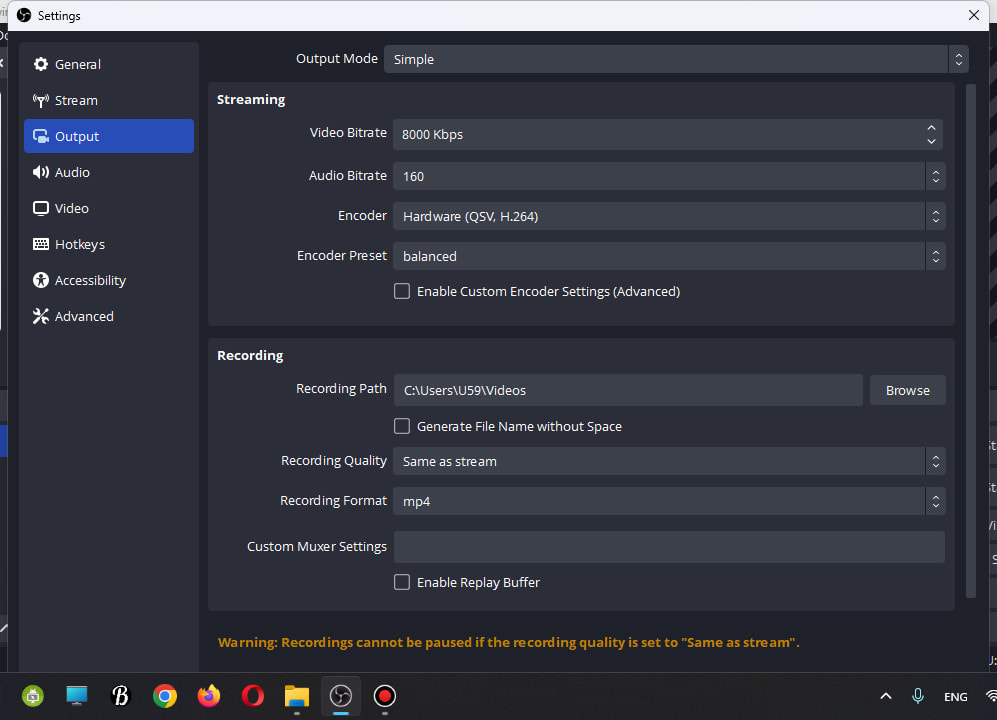 Contoh setting video output di OBS Studio. Set video bitrate streaming di nominal 6.000-8.000 kbps. Encoder dipilih ke "Hardware" agar beban CPU tidak besar. Recording quality dipilih ke "Same as stream". Sebagai catatan, untuk real time streaming sekaligus recording, umumnya bitrate berkisar antara 300-5.000 kbps saja sesuai resolusi video (144p-1080p).
0 Comments
Leave a Reply. |
AuthorMultimedia Archives
May 2025
Categories |
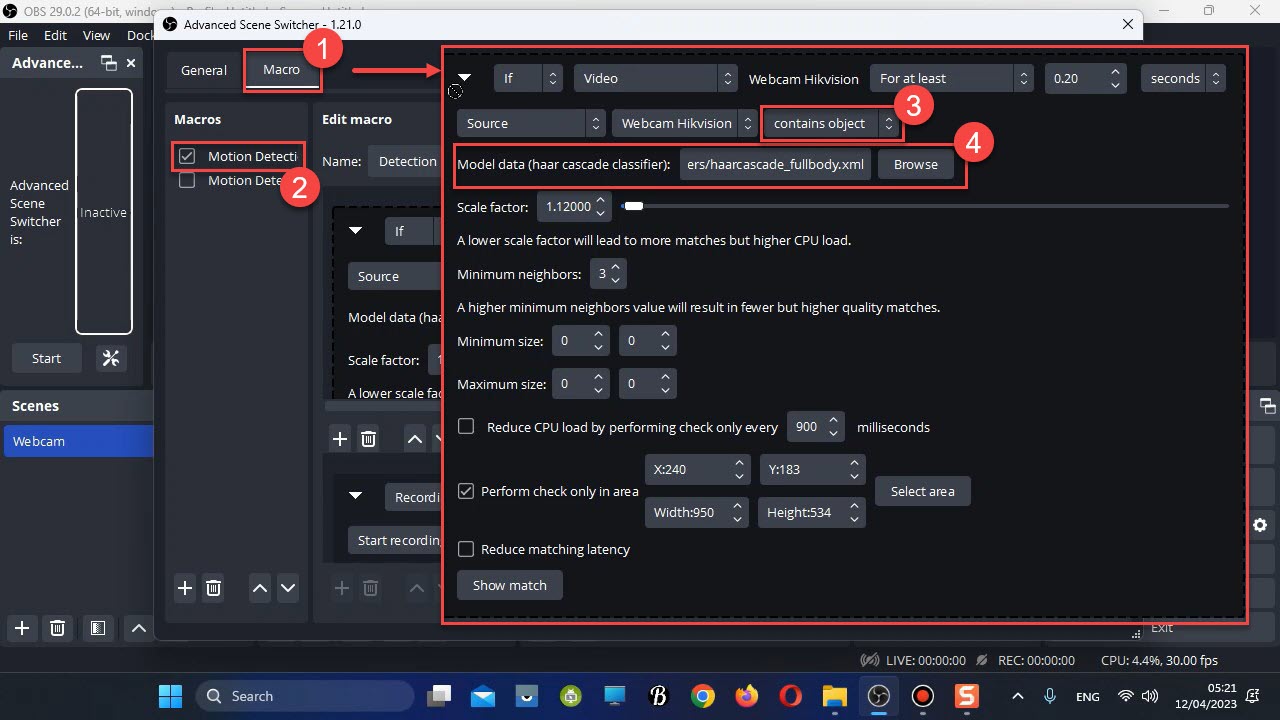
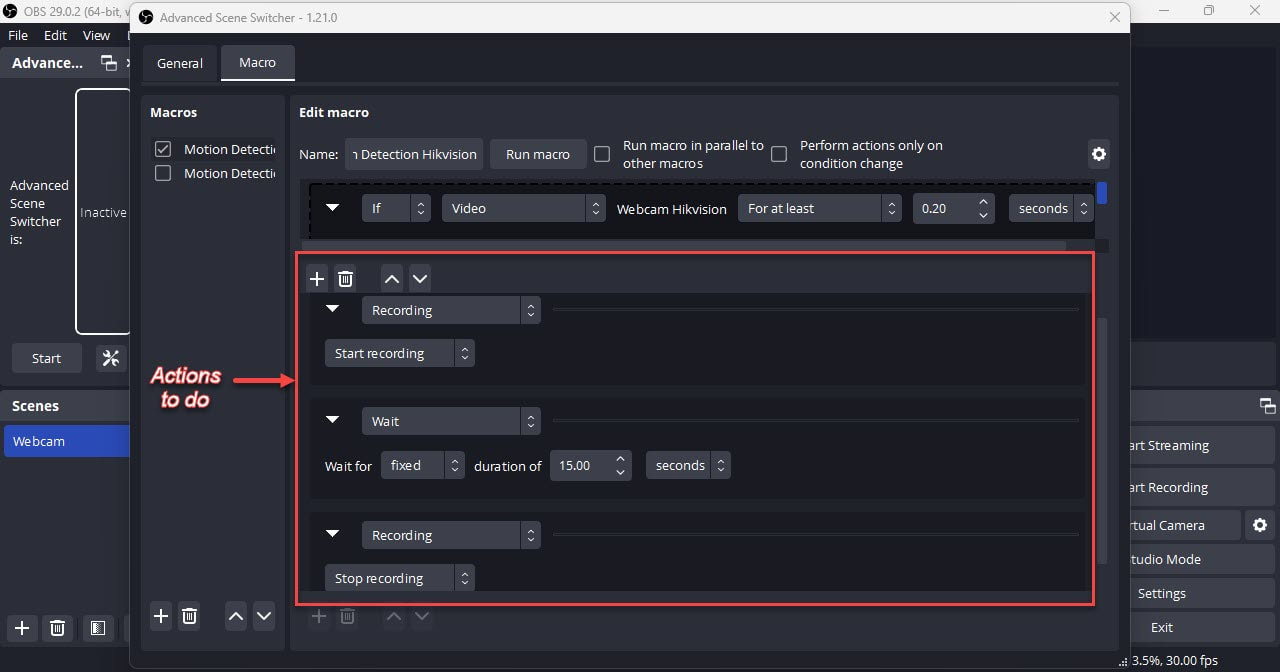
 RSS Feed
RSS Feed